Համակարգչի վրա աշխատելիս օգտվողը մուտք է գործում տարբեր ռեսուրսների, տեղադրում և հեռացնում է ծրագրերն ու ֆայլերը: Աշխատանքի ընթացքում միշտ կան չօգտագործված կամ ժամանակավոր ֆայլեր, որոնք օգտագործողին իրականում պետք չեն: Դրանք տեղ են գրավում, ազդում են կիրառման արագության վրա: Դուք կարող եք այնպես անել, որ ծրագրերն ավելի արագ բեռնվեն, եթե իրերը կարգի բերեք տեղական սկավառակների վրա: Microsoft Windows- ը դրա համար ունի իր սեփական գործիքները:
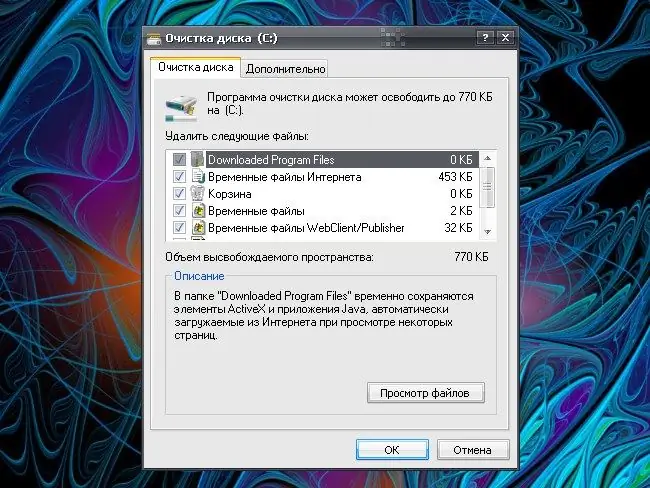
Հրահանգներ
Քայլ 1
Գործարկել ծրագիրը սկավառակի տարածքն ազատելու համար: Սկավառակի մաքրման հրաշագործը կանչելու համար Սկսել ընտրացանկից ընտրել Բոլոր ծրագրերը, այնուհետև Աքսեսուարներ, Համակարգի գործիքներ և Սկավառակների մաքրում: Կբացվի նոր «Ընտրել սկավառակը» երկխոսության տուփը:
Քայլ 2
Կարող եք զանգահարել այլ կերպ `« Սկսել »ընտրացանկից ընտրել« Գործարկել »հրամանը: Հայտնվող պատուհանի ազատ դաշտում մուտքագրեք cleanmgr առանց բացատների, գների կամ այլ լրացուցիչ տպվող նիշերի: Սեղմեք OK ստեղնաշարի OK կոճակը կամ Enter ստեղնը: Մեկ այլ տարբերակ. «Սկսել» ընտրացանկի միջոցով բացեք «Կառավարման վահանակ», «Կատարում և սպասարկում» կատեգորիայում, ընտրեք «Ազատեք սկավառակի տարածությունը» առաջադրանքը:
Քայլ 3
Բացվող «Ընտրել սկավառակը» երկխոսության դաշտում օգտագործեք բացվող ցուցակը ՝ նշելու համար, թե որ սկավառակը եք ցանկանում մաքրել և կտտացրեք OK: Սպասեք մաքրման մոգին `որոշելու համար, թե որքան տարածք կարող եք ազատել և ձեզ ցույց տալ բոլոր տվյալները Disk Cleanup- ի նոր պատուհանում: Մարկերով նշեք բոլոր պահանջվող դաշտերը, կտտացրեք OK կոճակին, հաստատեք հրամանը և սպասեք մինչ ընտրված բաղադրիչները հանվեն:
Քայլ 4
Մեկ այլ համակարգային ծրագիր, որն օգնում է ծրագրերին ավելի արագ գործարկել և գործել ավելի արդյունավետ, սկավառակի դեֆրագմենտացիան է, այսինքն ՝ այն համատեղում է թղթապանակների և ֆայլերի առանձին մասերը մեկ ամբողջության մեջ ՝ դրանով իսկ ազատելով տեղական սկավառակի տարածությունը: Սկավառակի Defragmenter- ը գործարկելու համար «Սկսել» ընտրացանկից ընտրեք հետևյալ հրահանգները. «Բոլոր ծրագրերը», «Աքսեսուարներ», «Համակարգի գործիքներ», «Disk Defragmenter»:
Քայլ 5
Մեկ այլ եղանակ. Սկսել ընտրացանկից զանգահարել Run հրամանը և դաշտում մուտքագրել defrag հրամանը ՝ առանց բացատների և գների: Սեղմեք OK կամ սեղմեք Enter: Բացված «Disk Defragmenter» պատուհանում ընտրեք անհրաժեշտ տեղական սկավառակը և կտտացրեք «Defragment» կոճակին: Սպասեք, որ դիմումն ավարտվի:






